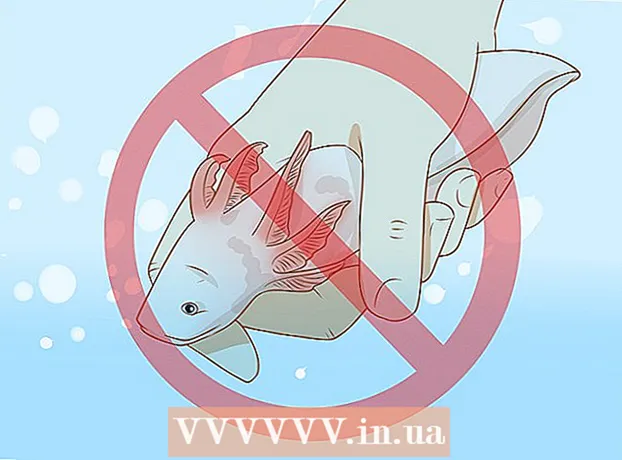Аутор:
Eric Farmer
Датум Стварања:
6 Март 2021
Ажурирати Датум:
1 Јули 2024

Садржај
- Кораци
- Метод 1 од 5: Гоогле Цхроме
- Метод 2 од 5: ПДФСплит! (на мрежи)
- Метод 3 од 5: Приказ (ОС Кс)
- Метод 4 од 5: ЦутеПДФ (Виндовс)
- Метод 5 од 5: Адобе Ацробат
Људи често користе ПДФ -ове јер задржавају изворни садржај документа, али их због тога много теже раздвајају од других формата докумената. Ако имате Адобе Ацробат, користите уграђену функцију Сплит Доцумент. Ако не желите да трошите новац на Ацробат, користите бесплатне програме да бисте поделили документ.
Кораци
Метод 1 од 5: Гоогле Цхроме
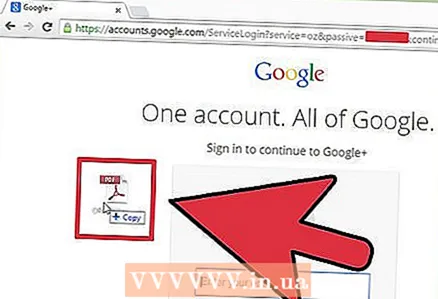 1 Отворите ПДФ датотеку у Гоогле Цхроме -у. Да бисте то урадили, превуците ПДФ датотеку у отворени Цхроме прозор.
1 Отворите ПДФ датотеку у Гоогле Цхроме -у. Да бисте то урадили, превуците ПДФ датотеку у отворени Цхроме прозор. - Алтернативно, кликните десним тастером миша на ПДФ датотеку, изаберите Отвори помоћу, а затим изаберите Гоогле Цхроме са листе доступних програма.
- Ако прегледач не отвори ПДФ датотеку, унесите је у траку за адресу прегледача цхроме: // плугинс /а затим кликните на везу „Омогући“ испод додатка „Цхроме ПДФ Виевер“.
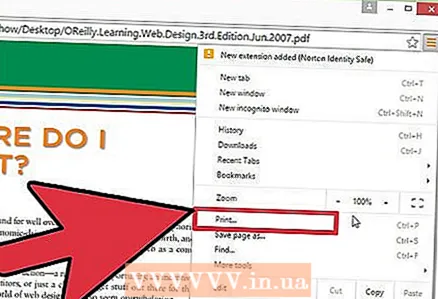 2 Кликните на дугме "Штампај". Ово је једно од дугмади које се појављују када задржите показивач изнад доњег десног угла прозора прегледача.
2 Кликните на дугме "Штампај". Ово је једно од дугмади које се појављују када задржите показивач изнад доњег десног угла прозора прегледача. 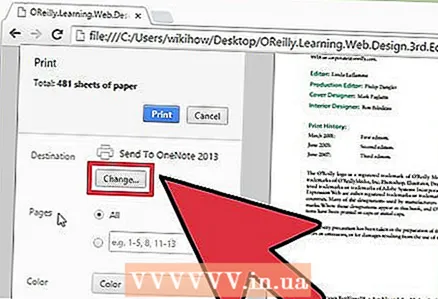 3 У одељку „Штампач“ кликните на дугме.Цханге.
3 У одељку „Штампач“ кликните на дугме.Цханге. 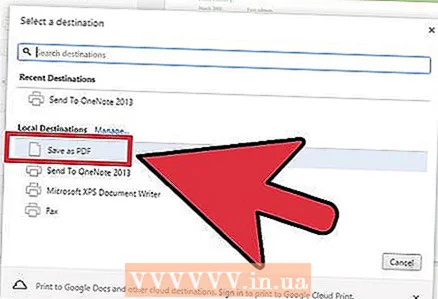 4 У оквиру Локална одредишта изаберите Сачувај као ПДФ.
4 У оквиру Локална одредишта изаберите Сачувај као ПДФ.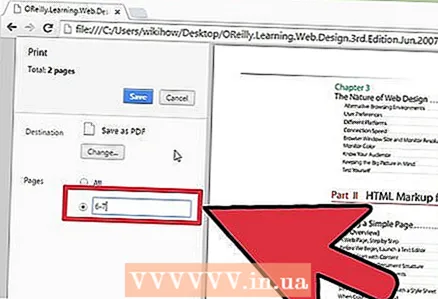 5 Унесите опсег страница са којих желите да саставите нови документ.
5 Унесите опсег страница са којих желите да саставите нови документ.- Рецимо да имате ПДФ од 10 страница који желите да поделите, чувајући првих 7 страница у једној датотеци, а последње 3 у другој. Да бисте креирали ПДФ од првих 7 страница, унесите „1-7“ у одељак Странице. Затим поновите поступак за креирање другог документа.
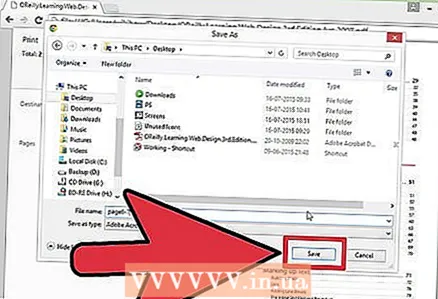 6 Кликните на "Сачувај" и унесите назив датотеке. Затим изаберите где желите да сачувате датотеку.
6 Кликните на "Сачувај" и унесите назив датотеке. Затим изаберите где желите да сачувате датотеку. 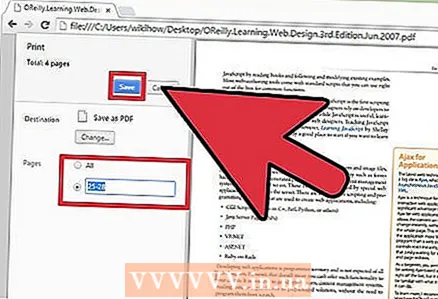 7 Поновите поступак за креирање другог документа. Тако можете створити два (или више) нових докумената из извора.
7 Поновите поступак за креирање другог документа. Тако можете створити два (или више) нових докумената из извора. - Рецимо да сте након првог раздвајања створили нови документ са седам страница, а сада желите да креирате још један документ са последње три странице. Да бисте то урадили, поново отворите оригиналну датотеку, идите на одељак за штампање и унесите „8-10“ као опсег страница. Након тога ћете имати два нова документа: један са првих седам страница и други са последње три.
Метод 2 од 5: ПДФСплит! (на мрежи)
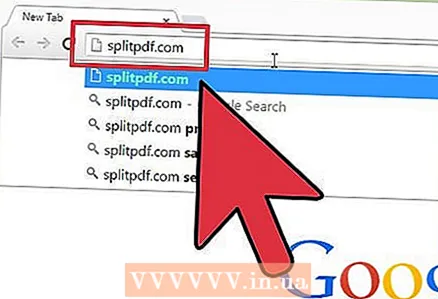 1 Идите у прегледачу на.сплитпдф.цом... Ова страница је један од многих мрежних алата за раздвајање ПДФ -ова, али и један од најпоузданијих и најпопуларнијих.
1 Идите у прегледачу на.сплитпдф.цом... Ова страница је један од многих мрежних алата за раздвајање ПДФ -ова, али и један од најпоузданијих и најпопуларнијих. - Ако желите да делите лични или поверљиви документ, кликните на везу „Сигурна веза“ на главној страници.
- Ако документ садржи поверљиве информације, препоручујемо употребу једне од оффлине метода описаних у чланку.
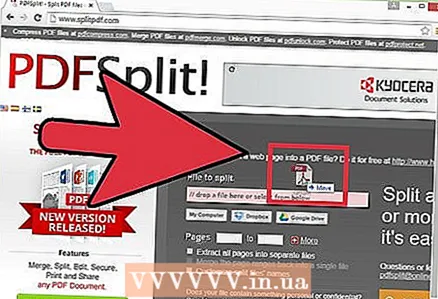 2 Превуците изабрану ПДФ датотеку у поље „изабери датотеку“. Ако ништа друго не успије, кликните на везу "Мој рачунар" и пронађите датотеку на свом рачунару.
2 Превуците изабрану ПДФ датотеку у поље „изабери датотеку“. Ако ништа друго не успије, кликните на везу "Мој рачунар" и пронађите датотеку на свом рачунару. - ПДФ датотеке сачуване на Гоогле диску или Дропбок -у такође се могу поделити.
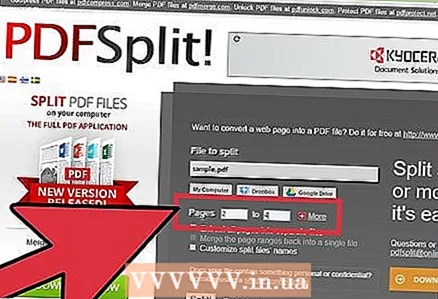 3 Унесите опсег страница за први нови документ.
3 Унесите опсег страница за први нови документ.- Рецимо да имате ПДФ од 12 страница који желите да поделите, при чему првих 5 страница остаје у првој датотеци, а последњих 7 у другој. Да бисте креирали ПДФ датотеку са првих 5 страница, унесите „1-5“ у одељак „Странице“.
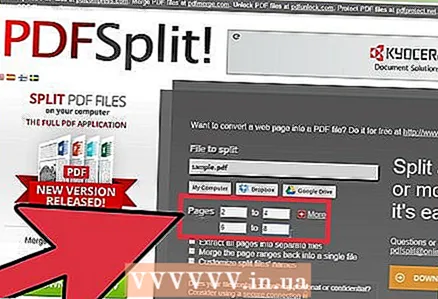 4 Да бисте креирали други документ, кликните на везу "Напредно". На овај начин можете брзо поделити документ на два нова без понављања процеса раздвајања.
4 Да бисте креирали други документ, кликните на везу "Напредно". На овај начин можете брзо поделити документ на два нова без понављања процеса раздвајања. - На пример, након што унесете „1-7“ у први ред, унесите „8-12“ у други. Када потврдите поделу, веб локација ће створити две нове датотеке истовремено.
 5 Кликните на поље "Појединачно име подељених датотека". На овај начин можете унијети наслов за сваки нови подијељени документ.
5 Кликните на поље "Појединачно име подељених датотека". На овај начин можете унијети наслов за сваки нови подијељени документ. 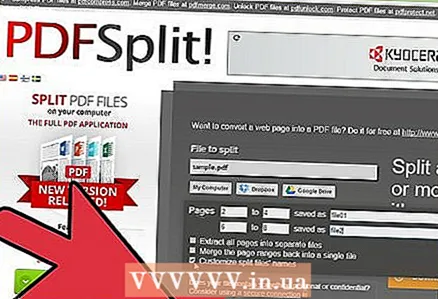 6 Када будете спремни за почетак, кликните на дугме.Подела!. Ваши нови подељени документи ће се аутоматски преузети у ЗИП формату. Сви креирани документи биће у ЗИП архиви.
6 Када будете спремни за почетак, кликните на дугме.Подела!. Ваши нови подељени документи ће се аутоматски преузети у ЗИП формату. Сви креирани документи биће у ЗИП архиви. - Двапут кликните на преузету зип датотеку да бисте приказали документе које садржи.
Метод 3 од 5: Приказ (ОС Кс)
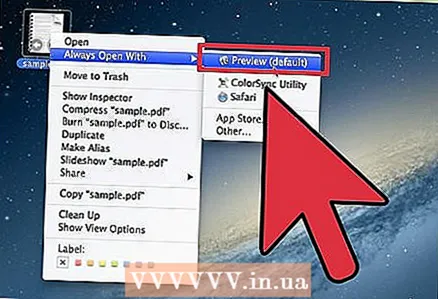 1 Отворите ПДФ датотеку у апликацији Преглед. Виевер је стандардна апликација на Мац рачунарима која може обављати многе основне задатке без инсталирања додатног софтвера.
1 Отворите ПДФ датотеку у апликацији Преглед. Виевер је стандардна апликација на Мац рачунарима која може обављати многе основне задатке без инсталирања додатног софтвера. - Ако се ПДФ датотека не отвори аутоматски у прегледу, кликните десним тастером миша на жељену датотеку и изаберите Отвори помоћу → Преглед.
- Подела документа у Превиев -у траје много дуже од рада са мрежним алатом или Гоогле Цхроме -ом. Стога, ако сте у журби, дајте предност прва два метода.
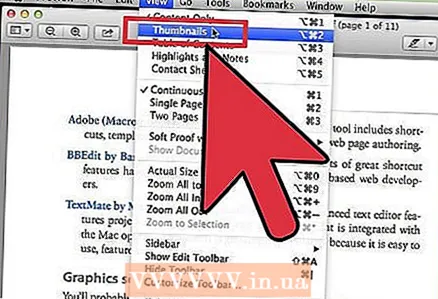 2 Кликните на мени „Поглед“ и изаберите „Сличице“ да бисте приказали листу свих страница у ПДФ датотеци.
2 Кликните на мени „Поглед“ и изаберите „Сличице“ да бисте приказали листу свих страница у ПДФ датотеци.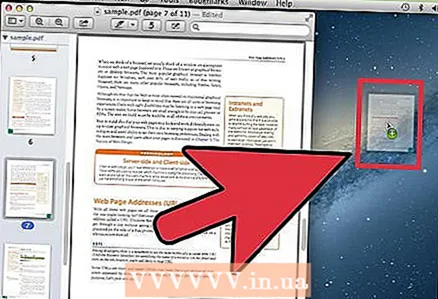 3 Преместите странице које желите да поделите на радну површину. Када преместите страницу са оквира сличица на радну површину, креирате нову ПДФ датотеку која садржи ту страницу. Поновите ово за сваку страницу коју желите да поделите.
3 Преместите странице које желите да поделите на радну површину. Када преместите страницу са оквира сличица на радну површину, креирате нову ПДФ датотеку која садржи ту страницу. Поновите ово за сваку страницу коју желите да поделите. - На пример, ако имате ПДФ датотеку од 8 страница и само желите да креирате нову датотеку од прве четири, превуците све четири странице на радну површину.
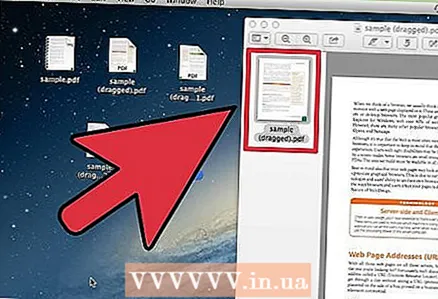 4 Отворите прву страницу новог ПДФ -а у Превиев -у. Сада када сте поделили странице, морате их комбиновати у једну ПДФ датотеку.
4 Отворите прву страницу новог ПДФ -а у Превиев -у. Сада када сте поделили странице, морате их комбиновати у једну ПДФ датотеку. - Приликом отварања ПДФ -а, проверите да ли је укључен приказ сличица.
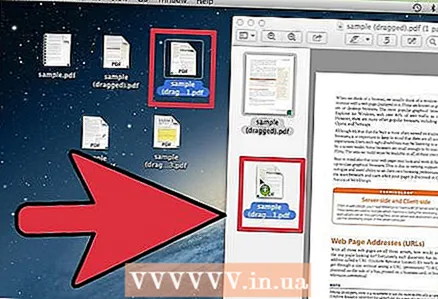 5 Померите сваку страницу у прозор са сличицама редоследом којим желите да их саставите. Превуците сваку страницу са радне површине у прозор са сличицама. Померите их редоследом којим треба да иду.
5 Померите сваку страницу у прозор са сличицама редоследом којим желите да их саставите. Превуците сваку страницу са радне површине у прозор са сличицама. Померите их редоследом којим треба да иду. 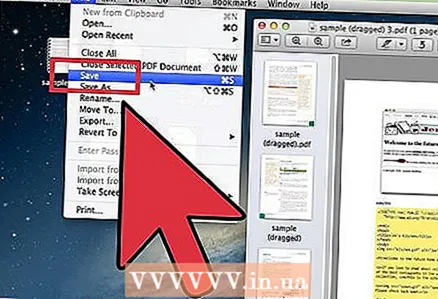 6 Притисните Датотека → Сачувај да бисте нову спојену датотеку сачували као ПДФ. Нова датотека ће садржати све странице које сте извукли из оригиналног ПДФ -а.
6 Притисните Датотека → Сачувај да бисте нову спојену датотеку сачували као ПДФ. Нова датотека ће садржати све странице које сте извукли из оригиналног ПДФ -а.
Метод 4 од 5: ЦутеПДФ (Виндовс)
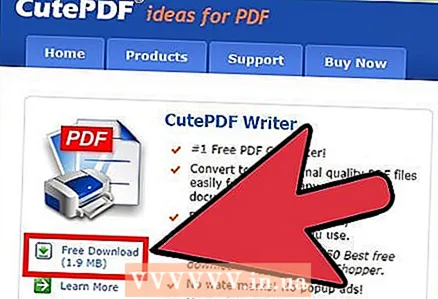 1 Преузмите програм ЦутеПДФ. За разлику од ОС Кс, не постоји стандардни програм за рад са ПДФ датотекама у систему Виндовс. ЦутеПДФ је бесплатан програм који може лако поделити ПДФ датотеке у било који програм који их може отворити.
1 Преузмите програм ЦутеПДФ. За разлику од ОС Кс, не постоји стандардни програм за рад са ПДФ датотекама у систему Виндовс. ЦутеПДФ је бесплатан програм који може лако поделити ПДФ датотеке у било који програм који их може отворити. - Иди на цутепдф.цом/продуцтс/цутепдф/вритер.асп и кликните на „Бесплатно преузимање“ и „Бесплатни претварач“.
- Ако желите да поделите једну датотеку, идите брже помоћу Гоогле Цхроме -а или мрежног алата. Ова метода је идеална за оне којима је потребно да поделе много ПДФ датотека.
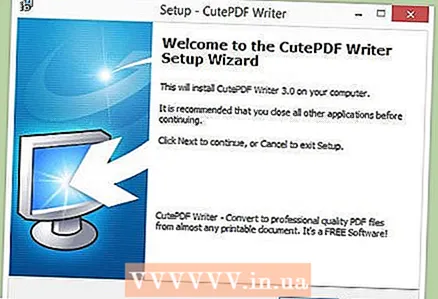 2 Покрените "ЦутеВритер.еке" да бисте инсталирали програм. За разлику од већине бесплатних програма, током процеса инсталације, ЦутеВритер ће покушати да инсталира рекламну апликацију. Кликните на дугме Откажи у првом прозору, а затим кликните на везу „Прескочи ово и све преостало Прескочи ово и све преостало“.
2 Покрените "ЦутеВритер.еке" да бисте инсталирали програм. За разлику од већине бесплатних програма, током процеса инсталације, ЦутеВритер ће покушати да инсталира рекламну апликацију. Кликните на дугме Откажи у првом прозору, а затим кликните на везу „Прескочи ово и све преостало Прескочи ово и све преостало“.  3 Покрените програм "цонвертер.еке" да бисте инсталирали датотеке потребне за ЦутеПДФ. Кликните на дугме Сетуп да бисте све инсталирали аутоматски. За разлику од "ЦутеВритер.еке", не брините о инсталирању рекламног софтвера у овом кораку.
3 Покрените програм "цонвертер.еке" да бисте инсталирали датотеке потребне за ЦутеПДФ. Кликните на дугме Сетуп да бисте све инсталирали аутоматски. За разлику од "ЦутеВритер.еке", не брините о инсталирању рекламног софтвера у овом кораку. 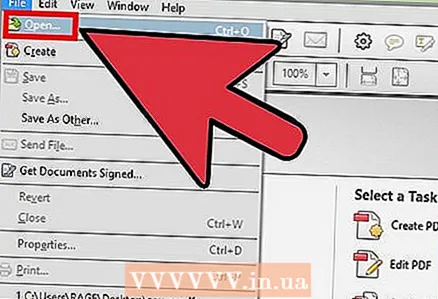 4 Отворите ПДФ датотеку коју желите да поделите. ЦутеПДФ ради у било ком програму, па отворите датотеку у Адобе Реадер -у или у прегледачу.
4 Отворите ПДФ датотеку коју желите да поделите. ЦутеПДФ ради у било ком програму, па отворите датотеку у Адобе Реадер -у или у прегледачу. 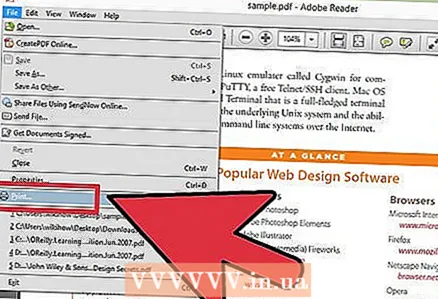 5 Отворите мени Штампање. Да бисте то урадили, само изаберите „Датотека“ → „Штампај“ или кликните Цтрл+П на тастатури.
5 Отворите мени Штампање. Да бисте то урадили, само изаберите „Датотека“ → „Штампај“ или кликните Цтрл+П на тастатури. 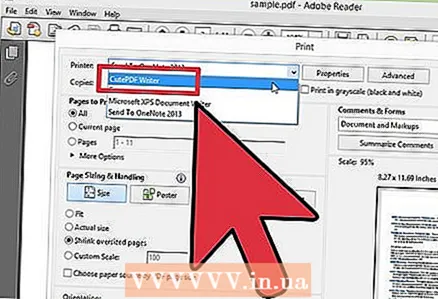 6 Изаберите „ЦутеПДФ Вритер“ са листе доступних штампача. ЦутеПДФ се понаша као виртуелни штампач, али уместо штампања документа, креира ПДФ датотеку.
6 Изаберите „ЦутеПДФ Вритер“ са листе доступних штампача. ЦутеПДФ се понаша као виртуелни штампач, али уместо штампања документа, креира ПДФ датотеку. 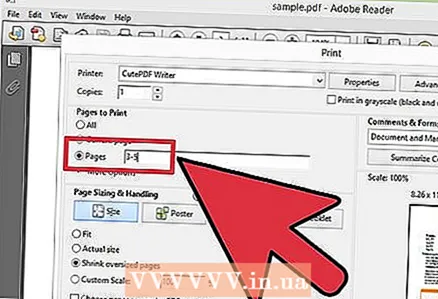 7 Унесите опсег страница са којих желите да саставите нови документ. Ово ће креирати нови документ од изабраних страница.
7 Унесите опсег страница са којих желите да саставите нови документ. Ово ће креирати нови документ од изабраних страница. 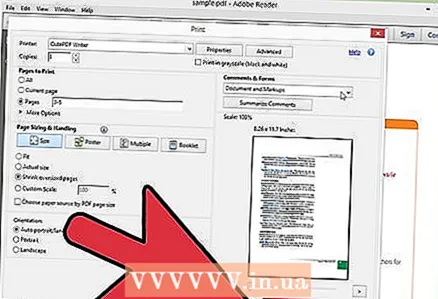 8 Кликните на дугме.Печатда бисте сачували нову датотеку. Од вас ће се тражити да именујете датотеку и одаберете локацију за чување.
8 Кликните на дугме.Печатда бисте сачували нову датотеку. Од вас ће се тражити да именујете датотеку и одаберете локацију за чување. - Поновите поступак ако желите да поделите оригиналну датотеку на више нових докумената.
Метод 5 од 5: Адобе Ацробат
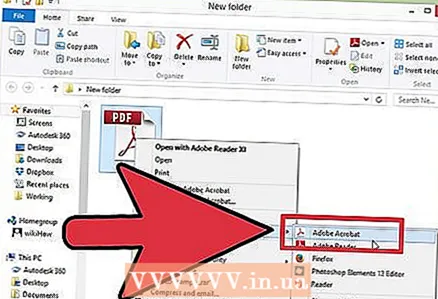 1 Отворите ПДФ који желите да поделите у Адобе Ацробат -у. Ако на рачунару имате инсталирану верзију програма Адобе Ацробат која се плаћа, користите је за дељење датотека. Бесплатна верзија програма Адобе Реадер не дели датотеке, па користите једну од горе наведених метода из овог чланка.
1 Отворите ПДФ који желите да поделите у Адобе Ацробат -у. Ако на рачунару имате инсталирану верзију програма Адобе Ацробат која се плаћа, користите је за дељење датотека. Бесплатна верзија програма Адобе Реадер не дели датотеке, па користите једну од горе наведених метода из овог чланка. 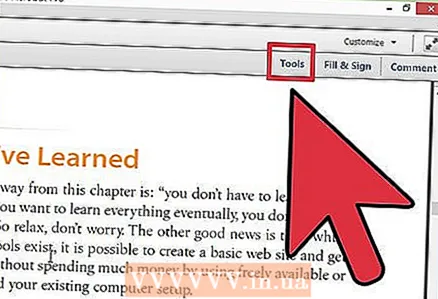 2 Кликните на дугме "Алати" на левој страни прозора. Ово ће отворити траку са алаткама.
2 Кликните на дугме "Алати" на левој страни прозора. Ово ће отворити траку са алаткама. 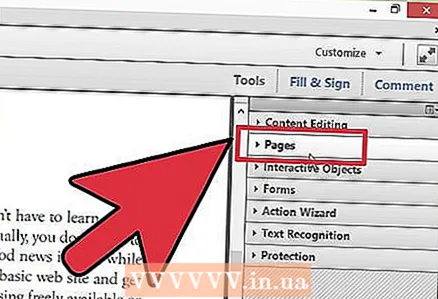 3 Проширите одељак Организовање страница на траци са алаткама.
3 Проширите одељак Организовање страница на траци са алаткама.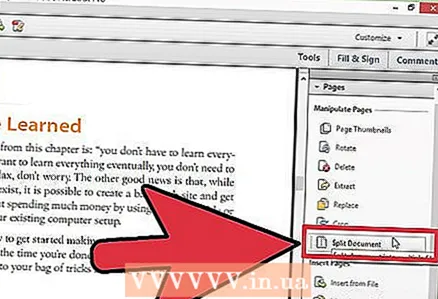 4 Кликните на дугме "Подијели".
4 Кликните на дугме "Подијели".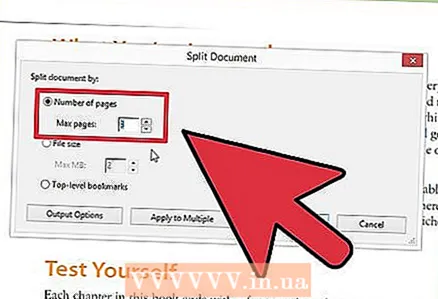 5 Наведите највећи број страница у свакој новој датотеци. Програм може поделити документ на одређени број страница. На пример, уношењем броја 3 документ ће се поделити у засебне датотеке од по 3 странице.
5 Наведите највећи број страница у свакој новој датотеци. Програм може поделити документ на одређени број страница. На пример, уношењем броја 3 документ ће се поделити у засебне датотеке од по 3 странице. - Документ можете поделити и по обележивачима или по највећој величини датотеке.
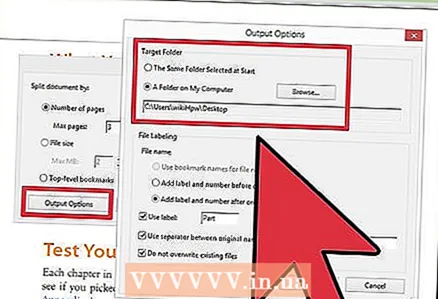 6 Кликните на дугме.Опције излазада бисте изабрали локацију за чување датотеке. Ако желите, сачувајте нови документ у истој фасцикли као и оригинална датотека или изаберите нову фасциклу. Овде такође можете одредити назив нових датотека.
6 Кликните на дугме.Опције излазада бисте изабрали локацију за чување датотеке. Ако желите, сачувајте нови документ у истој фасцикли као и оригинална датотека или изаберите нову фасциклу. Овде такође можете одредити назив нових датотека. 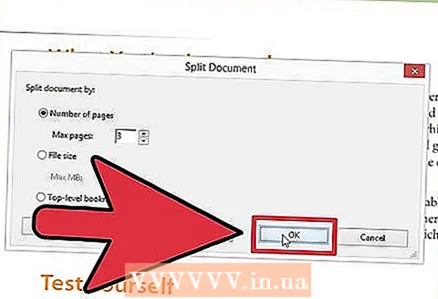 7 Кликните на дугме.У редуда бисте поделили датотеку. Нове датотеке ће бити смештене у фасциклу коју сте навели у претходном кораку.
7 Кликните на дугме.У редуда бисте поделили датотеку. Нове датотеке ће бити смештене у фасциклу коју сте навели у претходном кораку.